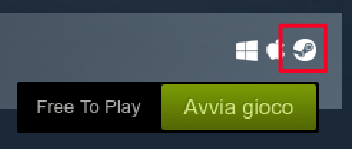Guida verificata con Ubuntu: 22.04 24.04
Problemi in questa pagina? Segnalali in questa discussione
Introduzione
Questa guida illustra le procedure di installazione, configurazione e di risoluzione dei problemi relative alla piattaforma di distribuzione Steam sviluppata da Valve Corporation.
Durante la procedura di installazione sarà necessario accettare condizioni e termini di licenza.
Installazione
Da repository
Abilitare l'architettura i386 digitando nel terminale:
sudo dpkg --add-architecture i386
Installare i pacchetti steam-installer e steam.
Qualora si disponesse di dispositivi hardware come lo Steam Controller, installare anche il pacchetto steam-devices.
Dal sito web
Scaricare il pacchetto .deb dal sito ufficiale oppure da questo link diretto.
Installare tramite terminale il pacchetto scaricato (si consiglia questa modalità per evitare eventuali problemi con le dipendenze).
Snap
Digitare nel terminale il comando:
sudo snap install steam
In alternativa utilizzare Ubuntu Software.
Da Flathub
Assicurarsi di aver installato Flatpak e aver attivato il repository Flathub.
Installare Steam digitando nel terminale:
flatpak install flathub com.valvesoftware.Steam
Primo avvio e suggerimenti
Se Steam è stato appena installato:
Avviare il client Steam e attendere l'eventuale aggiornamento del programma.
- Una finestra chiederà di inserire nome e password o, in alternativa, di creare un nuovo account.
Di seguito si riportano alcuni suggerimenti per agevolare la configurazione e l'utilizzo.
Lingua italiana
Seguire il menu Steam → Settings → Interface.
Nel primo menu a tendina selezionare Italiano (Italian).
Fare clic su OK e quindi su Restart Steam per riavviare il programma e impostare la modifica.
Giochi per Linux
I videogiochi utilizzabili con Ubuntu, all'interno della scheda Negozio, saranno riconoscibili dall'icona evidenziata in figura:
È possibile visitare l'hub ufficiale di Steam per Linux per seguire le novità e le discussioni inerenti al client o ai giochi.
Giochi su disco o partizione separati
Poiché i videogame possono necessitare di molta memoria su disco, può essere utile utilizzare un dispositivo di memoria esterno o una partizione dedicata. In questo modo i giochi non occuperanno eccessivo spazio nella partizione contenente il sistema operativo.
Per indicare una cartella di destinazione differente per le librerie di Steam:
Qualora sia necessario montare un disco o partizione all'avvio del sistema, consultare questa guida.
Selezionare il menu Steam → Impostazioni → Download.
Nella sezione Librerie dei contenuti cliccare su CARTELLE DELLA LIBRERIA DI STEAM e indicare il percorso della cartella di destinazione su dispositivo o partizione desiderati.
In alternativa, ogni qual volta si installerà un nuovo gioco, potrà essere indicato un percorso differente da quello impostato.
Attivare Proton
Proton è un layer di compatibilità, sviluppato da Valve e basato su Wine, che permette di fruire tramite Steam di videogiochi nativi per altri sistemi operativi. Per attivare Proton:
Selezionare il menu Steam → Impostazioni → Steam Play.
Porre la spunta su Attiva Steam Play per i titoli supportati e Abilita Steam Play su tutti gli altri titoli.
- Selezionare nel menu a tendina la versione di Proton desiderata.
Farre clic su OK e riavviare il programma quando richiesto.
Risoluzione problemi
Installazione
Qualora il pacchetto steam non venisse trovato, assicurarsi di aver abilitato il componente Multiverse consultando le informazioni contenute in questa guida.
Driver scheda video
In caso di problemi video, potrebbe essere utile aggiornare o configurare i driver della scheda grafica:
ATI/AMD: consultare questa guida. Per eseguire i giochi Vulkan con i driver open source è necessario installare il pacchetto mesa-vulkan-drivers.
NVidia: consultare questa guida.
Per altre problematiche o per altri modelli di schede grafiche si rimanda alla sezione dedicata, oppure consultare il successivo paragrafo.
Giochi Vulkan non funzionanti in Ubuntu 18.04 LTS
Sono stati segnalati alcuni problemi relativi all'esecuzione dei giochi che sfruttano i driver Vulkan su Steam in Ubuntu 18.04 LTS. Se avviando Steam tramite terminale si ottiene un errore simile al seguente:
Fatal : VkResult is "ERROR_INITIALIZATION_FAILED" in /home/pgriffais/src/Vulkan/base/VulkanSwapChain.hpp at line 210
procedere come descritto di seguito per risolvere il problema:
Chiudere Steam se già avviato.
Installare il pacchetto vulkan-utils.
Digitare nel terminale il seguente comando:
sudo vulkaninfo
Avviare Steam.
L'esecuzione del comando da terminale sopra riportato va ripetuta ad ogni avvio del PC.
Canali di supporto
In caso di altri problemi o anomalie, viene di seguito riportato un elenco di canali di supporto.
Forum di Steam per Linux: In lingua inglese, è attivamente visionato dagli sviluppatori di Valve ed altri utenti Linux disponibili ad aiutare gli utenti nell'installazione e configurazione. Probabilmente buona parte dei problemi che si possono riscontrare sono già stati trattati all'interno del forum.
Bugtracker di Valve su Github: è il luogo adatto per riportare malfunzionamenti durante l'uso di Steam per Linux o dei videogame nativi per Linux. Per utilizzare il bugtracker occorre un account Github. prima di effettuare una segnalazione si raccomanda di verificare se il problema sia già stato segnalato nella lista delle segnalazioni (incluse quelle chiuse). In caso negativo, creare una nuova segnalazione con almeno queste informazioni:
Un titolo breve ma efficace per descrivere il problema.
Una descrizione dettagliata del problema che includa qualsiasi messaggio dalla terminale. Dare semplicemente il comando:
steam
per ricevere tutti i messaggi che derivano dall'esecuzione di Steam.
I passi per riprodurre il problema.
Le informazioni del sistema in uso:
Da Steam selezionare il menu Guida → Informazioni sul sistema.
- Copiare le informazioni nella segnalazione, preferibilmente usando la formattazione per il contenuto della riga di comando.
Ulteriori risorse
SteamOS (sistema operativo basato su GNU/Linux e sviluppato da Valve con Steam integrato)